. se visualiza error 87 En Windows 10 viene en dos formas diferentes. El primero es donde ves una ventana emergente que dice "No se pudo configurar el indicador de inicio automático retrasado. Error 87. El parámetro es incorrecto. Mientras que la segunda figura es donde se muestra una ventana emergente que dice “Windows no pudo iniciar el servicio de actualización de Windows en la computadora local. Error 87: El parámetro es incorrecto. ¿Has notado que el código de error es el mismo en ambos casos? Entonces, qué es el código de error 87 y cómo solucionarlo es en lo que nos centraremos en el artículo de hoy.

Error 87 Inicio automático retrasado
Los usuarios de Windows quieren que su PC funcione rápido con Acelerar el tiempo de arranque. Una forma de lograr esto es con un inicio tardío donde algunos programas y aplicaciones no esenciales están configurados para ejecutarse después de que Windows 10 se haya iniciado por completo. Cuando inicia o arranca su computadora, se inician una serie de servicios y aplicaciones, pero no todos son necesarios para que su computadora funcione sin problemas. Algunos ejemplos podrían ser Aplicación de Spotify Aplicaciones de almacenamiento en la nube, etc.
En lugar de optar por no ejecutar estos servicios, lo que también es posible con aplicaciones como CCleaner o Task Manager, puede configurarlos para que se inicien después de un tiempo determinado. Esta es la razón de la apariciónError de indicador de inicio automático retrasado 87a la imagen El error 87 también puede aparecer cuando Windows está ejecutando el servicio de actualización. Echaremos un vistazo a todas las posibles causas detrás del error y cómo solucionarlo.
Empecemos.
Arreglar el error 87 Inicio automático retrasado
1. Reiniciar
El viejo y común truco pero que se sabe que funciona en este caso. Dado que el error está estrechamente relacionado con el proceso de inicio, tiene sentido reiniciar su computadora y verificar nuevamente si el proceso retrasado funciona según lo previsto.
2. Bota limpia
Lo que hace un inicio limpio es deshabilitar todas las aplicaciones y servicios que no son de su propiedad y que Microsoft no ejecuta y, por lo tanto, no son necesarios para ejecutar su sistema operativo Windows. Esto lo ayudará a solucionar el problema en cuestión y reducir las aplicaciones de terceros que podrían ser responsables del error 87. El conflicto potencial es lo que estamos buscando.
Abierto Configuración del Sistema (Configuración del sistema) desde el menú Inicio y en la pestaña Servicios (Servicios), haga clic en la casilla de verificación Ocultar todos los servicios de Microsoft (Esconder todos los servicios de Microsoft). Luego, haga clic en el botón Deshabilitar todo, que deshabilitará todos los servicios que no sean de Microsoft.
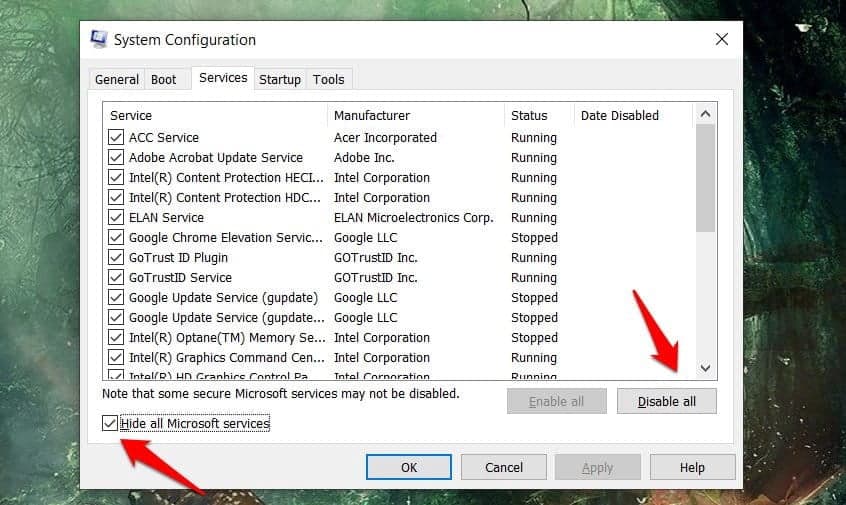
Hacer clic Solicitud Entonces Ok Antes de pasar a la siguiente pestaña, que es el inicio. Hacer clic Abrir Administrador de tareas , luego abra la pestaña correspondiente.
Seleccione cada elemento individual en la pestaña Inicio del administrador de tareas y seleccione desactivar.
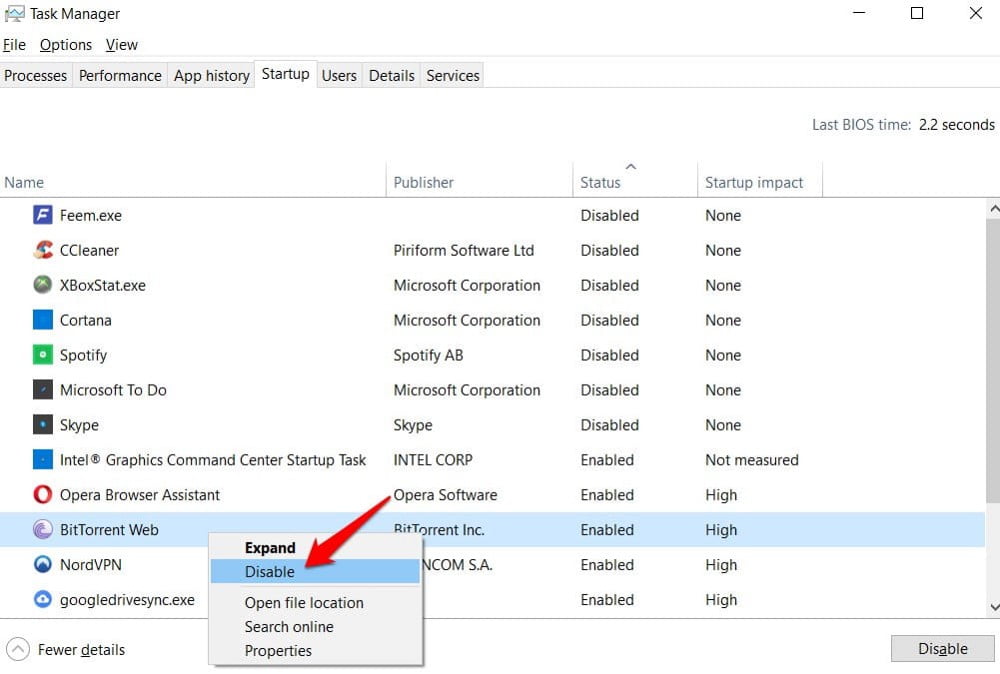
Vuelva a Configuración del sistema y toque Ok. Ahora reiniciará su computadora y solo se cargarán las aplicaciones y servicios esenciales de Microsoft. Este es bota limpia. Puede instalar, desinstalar, actualizar y solucionar problemas de cualquier aplicación de forma segura. Como se mencionó anteriormente, el error 87 también aparece al actualizar algo.
Tenga en cuenta que puede ejecutar cualquier aplicación que desee sin restricciones.
Ahora, para solucionar problemas, abra la ventana Configuración del sistema nuevamente y oculte todos los servicios de Microsoft. De los servicios restantes, habilite la mitad de ellos y reinicie su computadora. Si el problema persiste, ya sabes cuál es la mitad de la culpa. Siga repitiendo el proceso hasta que abandone el servicio que está causando la ventana emergente de error 87.
Microsoft también ha compartido una guía detallada sobre bota limpia , pero encontrará que los pasos son los mismos.
3. Editor del Registro
Buscar regedit Y ábrelo desde el menú de inicio. Se le pedirá que conceda derechos de administrador. Haga clic en Ok. Desplácese hacia abajo hasta la estructura de carpetas a continuación.
HKEY_LOCAL_MACHINE\SYSTEM\CurrentControlSet\Services\AmdPPM
Haga doble clic en un archivo Inicio Para abrirlo, debe cambiar el valor de 3 a 4. Guarde los cambios y reinicie su computadora para verificar si el error de retraso de inicio automático 87 todavía aparece.
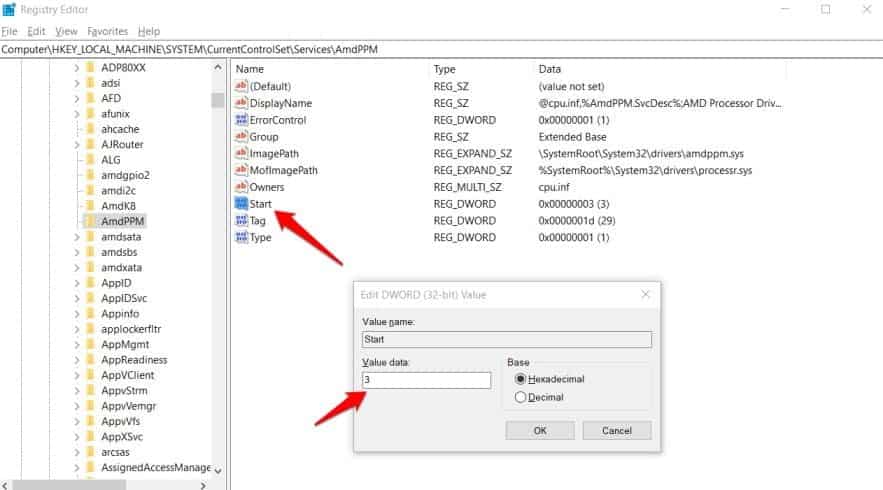
4. PowerShell
Esta es una versión avanzada del símbolo del sistema y es el receptor de la línea de comandos de Windows. Abra PowerShell desde el menú Inicio y ejecute el siguiente comando.
Get-Service -Name ServiceName | Set-Service -StartupType AutomaticDelayedStart
Deberá reemplazar ServiceName con el nombre del servicio real que desea retrasar durante el proceso de arranque.
5. Comprueba el sistema con SFC y DISM
Abra el símbolo del sistema (CMD) pero con derechos de administrador desde el menú Inicio. Hacer clic Ejecutar como administrador en los resultados de búsqueda.
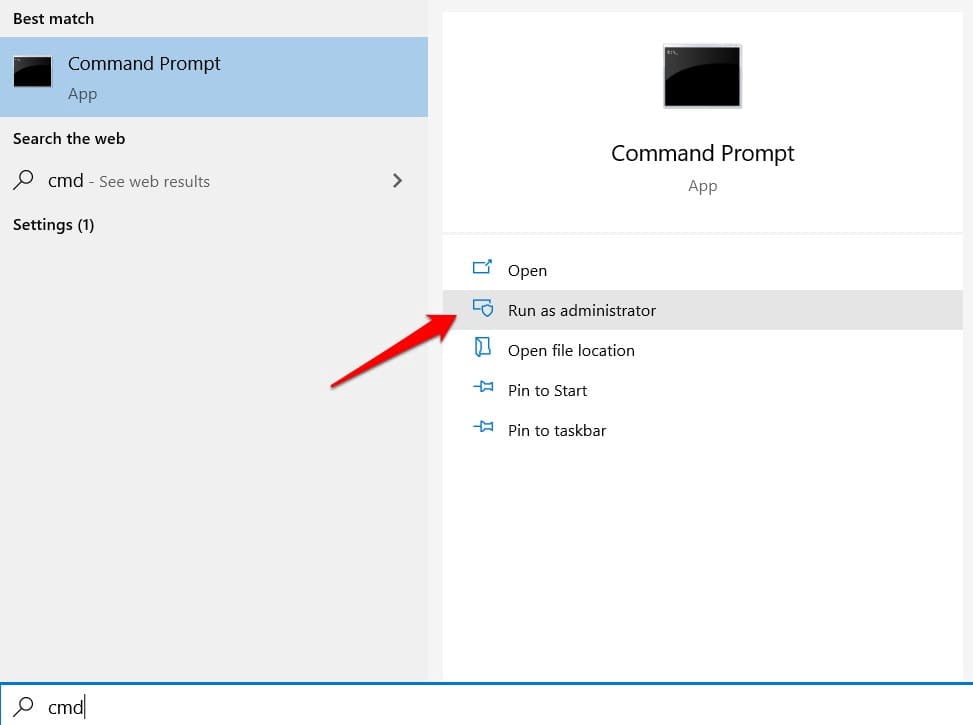
Tienes que ejecutar los siguientes comandos pero uno por uno.
sfc /scannow
DISM.exe /Online /Cleanup-image /Scanhealth
DISM.exe /Online /Cleanup-image /Restorehealth
Lo que harán estos comandos es buscar archivos de sistema dañados que a menudo conducen a todo tipo de errores en el sistema operativo. Luego intentará corregir estos errores y reiniciar su computadora para verificar si el problema está resuelto.
6. Usa las ejecuciones automáticas
Autoruns Es una utilidad de microsoft Por lo tanto, es completamente seguro de usar. En lugar de jugar con el administrador de tareas y los widgets de configuración del sistema, puede usar una sola herramienta para controlar todo lo relacionado con las aplicaciones que se ejecutan en segundo plano o en el arranque. Aprender cómo Cómo acelerar su máquina con Windows usando solo herramientas gratuitas.
Error 87 Inicio automático retrasado
Hay otras formas de trabajar con el error de inicio automático retrasado, como usar la herramienta Autoruns que compartí anteriormente. Lo más probable es que el origen del error sea la aplicación o el servicio que intenta modificar, pero puede haber otras razones. Una de las soluciones anteriores debería funcionar para usted. ¿Encontraste otra forma de resolver el problema? ¿Por qué no nos lo cuenta en la sección de comentarios a continuación? Su experiencia también puede ayudar a algunos de nuestros otros lectores. También saber sobre Cómo resolver errores de pantalla azul de muerte usando WinDbg y BlueScreenView.







